Αν χρησιμοποιείτε φορητό υπολογιστή που παρέχεται από την εταιρεία ήdesktop σύστημα, είναι πιθανό να μην μπορείτε να κάνετε ορισμένες αλλαγές σε αυτό. Κανονικά, αυτές οι αλλαγές γίνονται για να περιορίσουν τη δραστηριότητα δικτύου και την πρόσβαση σε μερικά κρίσιμα αρχεία, π.χ. το αρχείο hosts, αλλά μερικοί το κάνουν ένα βήμα παραπέρα και εμποδίζουν τους χρήστες να προσαρμόσουν την εμφάνιση της επιφάνειας εργασίας τους. Αν έχετε Windows 10 Home και θέλετε να κλειδώσετε το φόντο της επιφάνειας εργασίας, μπορείτε να το κάνετε τροποποιώντας το μητρώο. Εδώ είναι τι πρέπει να κάνετε.
Κλείστε το φόντο της επιφάνειας εργασίας
Πριν ξεκινήσετε, επιλέξτε την εικόνα που θέλετε να χρησιμοποιήσετεως ταπετσαρία. Μπορείτε να το αποθηκεύσετε οπουδήποτε θέλετε, αλλά είναι καλή ιδέα να το αποθηκεύσετε στη ρίζα της μονάδας δίσκου C, επειδή θα χρειαστείτε δικαιώματα διαχειριστή για να προσθέσετε ή να αφαιρέσετε μια εικόνα από αυτήν την τοποθεσία. Δεν χρειάζεται να το αλλάξετε μέγεθος για να ταιριάζει στην οθόνη σας, αλλά να το εφαρμόσετε και να βεβαιωθείτε ότι φαίνεται καλό στην επιφάνεια εργασίας σας.
Χρειάζεστε δικαιώματα διαχειριστή για να επεξεργαστείτε το μητρώο. Στην αναζήτηση των Windows, πληκτρολογήστε 'regedit' ή ανοίξτε το πλαίσιο εκτέλεσης με τη συντόμευση πληκτρολογίου Win + R και πληκτρολογήστε 'regedit'. Πατήστε enter και θα ανοίξει ο επεξεργαστής μητρώου.
Στον επεξεργαστή μητρώου, μεταβείτε στην ακόλουθη τοποθεσία.
HKEY_CURRENT_USERSoftwareMicrosoftWindowsCurrentVersionPolicies
Κάντε δεξί κλικ στο πλήκτρο Πολιτικές και μεταβείτε στο Νέο> Πλήκτρο. Ονομάστε το κλειδί Σύστημα. Στη συνέχεια, κάντε δεξί κλικ στο πλήκτρο System και επιλέξτε New> String. Ονομάστε την τιμή συμβολοσειράς Ταπετσαρία. Κάντε διπλό κλικ και εισαγάγετε την πλήρη διαδρομή στην ταπετσαρία που θέλετε να ορίσετε ως προεπιλογή.

Στη συνέχεια, κάντε ξανά δεξί κλικ στο πλήκτρο System και επιλέξτε New> String και ονομάστε το WallpaperStyle. Πρέπει να ορίσετε την τιμή αυτής της τιμής συμβολοσειράς με βάση τον τρόπο με τον οποίο θέλετε να εφαρμοστεί η ταπετσαρία.
- Κεντραρισμένο: 0
- Πλακάκια: 1
- Επέκταση: 2
- Προσαρμογή: 3
- Συμπληρώστε: 4
Μόλις ορίσετε την τιμή για αυτό, πρέπει ναεπανεκκινήστε την Εξερεύνηση αρχείων. Για να επανεκκινήσετε την Εξερεύνηση αρχείων, ανοίξτε τη Διαχείριση εργασιών και μεταβείτε στην καρτέλα Διαδικασίες. Αναζητήστε την Εξερεύνηση των Windows, επιλέξτε την και κάντε κλικ στο κουμπί Επανεκκίνηση στην κάτω δεξιά γωνία.
Αφού γίνει επανεκκίνηση του File Explorer, η επιφάνεια εργασίας σαςτο φόντο θα οριστεί ως το προεπιλεγμένο. Το πιο σημαντικό, όταν επισκέπτεστε την καρτέλα "Ιστορικό" στην ομάδα "Ρυθμίσεις προσωποποίησης" στην εφαρμογή "Ρυθμίσεις", θα δείτε το μήνυμα "Ορισμένες ρυθμίσεις είναι κρυμμένες ή διαχειριζόμενες από το οργανισμό σας". Τα χειριστήρια θα είναι όλα γκρίζα και κανείς δεν θα μπορεί να τα αλλάξει, ούτε καν ο λογαριασμός διαχειριστή.
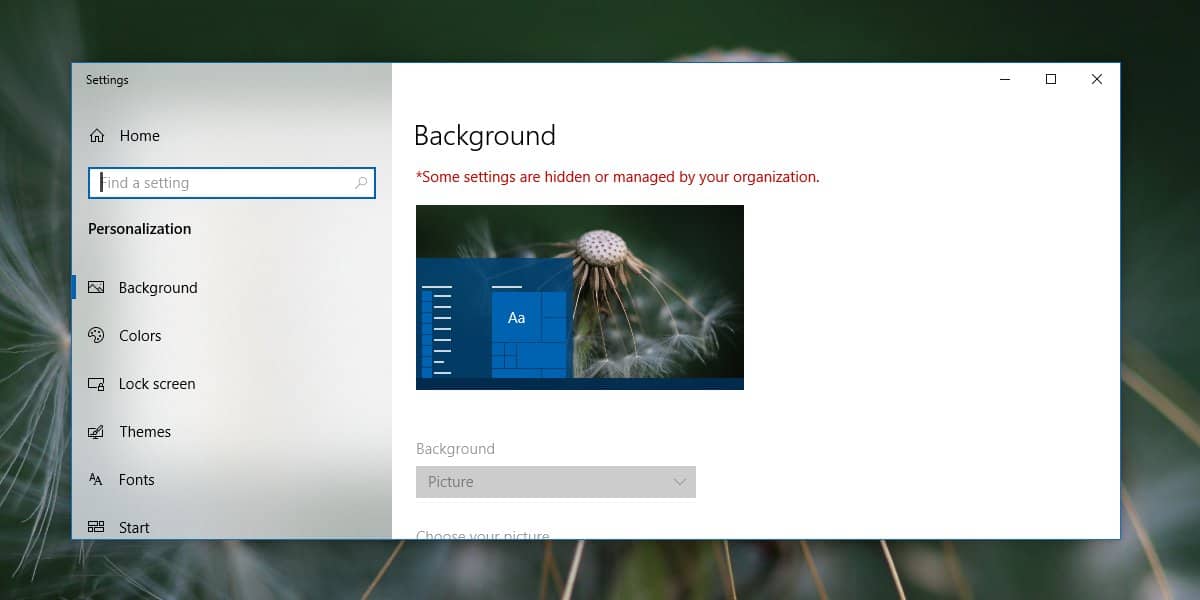
Για να αλλάξετε το φόντο σε διαφορετικόαλλά εξακολουθείτε να διατηρείτε τον περιορισμό εκεί, μπορείτε να αντικαταστήσετε την εικόνα που καθορίσατε στο μητρώο με διαφορετική, αλλά να την δώσετε με το ίδιο όνομα. Εναλλακτικά, μπορείτε να δώσετε στην εικόνα διαφορετικό όνομα και να την αλλάξετε στο μητρώο.
Για να απαλλαγείτε από αυτόν τον περιορισμό, απλά διαγράψτε το κλειδί συστήματος που δημιουργήσατε.













Σχόλια